windows11如何开启admin账户 Windows11如何开启管理员账户
更新时间:2024-10-02 14:59:08作者:jiang
在Windows 11系统中,管理员账户是非常重要的,可以拥有更高的系统权限,管理系统中的各项设置和操作,但是有时候我们可能会遇到需要开启管理员账户的情况,比如进行一些高级操作或解决系统问题。Windows 11如何开启管理员账户呢?下面我们就来介绍一下具体的操作步骤。
具体步骤:
1.点击桌面上的控制面板。
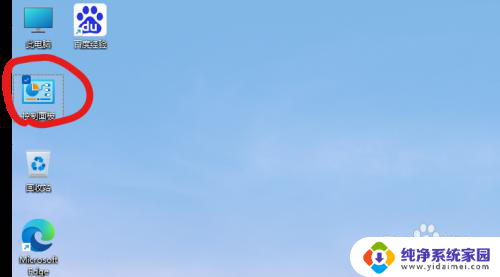
2.点击系统和安全。
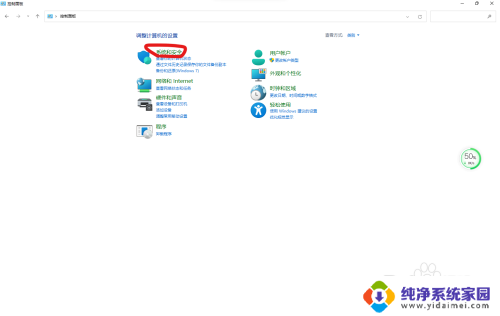
3.点击Windows工具。
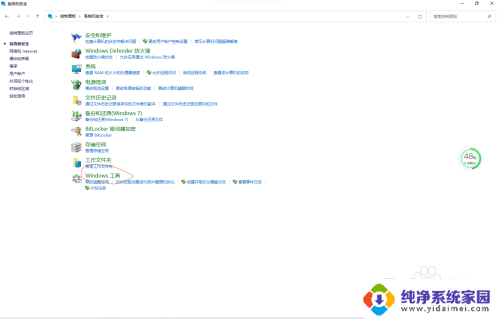
4.双击计算机管理。
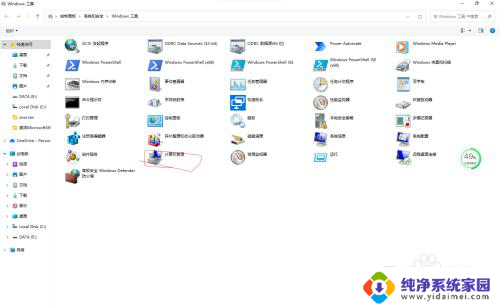
5.点击左边的本地用户和组。
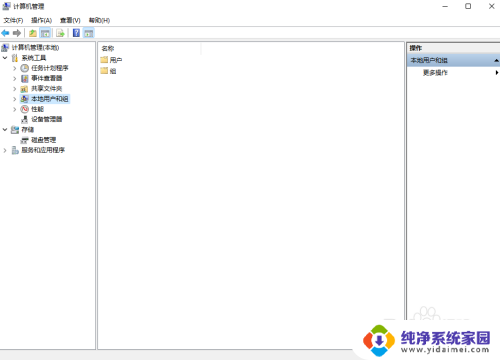
6.双击右边的用户。
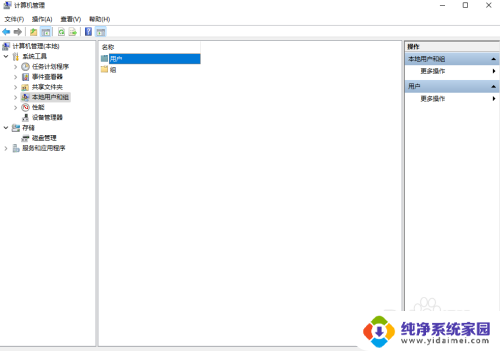
7.双击中间的Administrator。
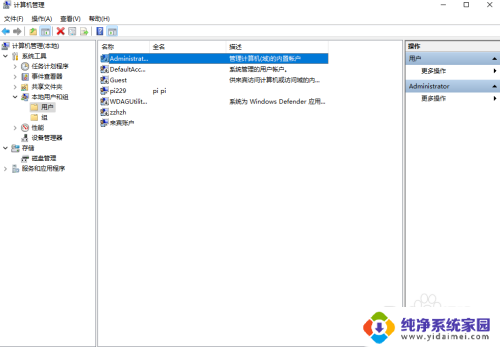
8.取消账户已禁用的勾。
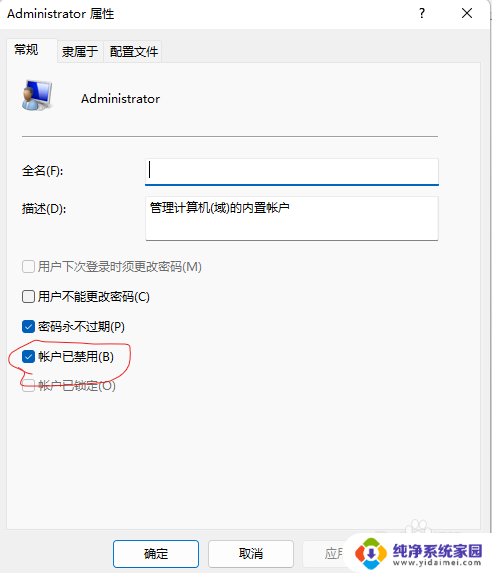
9.点击确定,就可以使用Admin账户了。
以上是关于如何在Windows 11中启用管理员帐户的全部内容,如果你也遇到了同样的情况,快参考我的方法来处理吧,希望对大家有所帮助。
windows11如何开启admin账户 Windows11如何开启管理员账户相关教程
- windows11本地账户管理员改名 win11如何快速更改管理员账户名称
- win11administrator登录 Windows11如何开启Administrator管理员账户
- windows11超级管理员账户 Windows11超级管理员账户激活步骤
- windows11如何开启管理员权限 win11如何开启管理员权限
- win11如何变更管理员账户 Win11管理员账户如何设置
- windows11如何更换账户 Windows11如何切换用户账户
- win11怎么输入管理员账户 Win11如何创建管理员账户
- win11家庭版超级管理员权限 Win11如何打开Administrator超级管理员账户
- win11激活管理员账号 Win11如何创建管理员账户
- win11华为matebook14更改账户名 Win11如何更改管理员账户名称
- win11如何关闭协议版本6 ( tcp/ipv6 ) IPv6如何关闭
- win11实时防护自动开启 Win11实时保护老是自动开启的处理方式
- win11如何设置网页为默认主页 电脑浏览器主页设置教程
- win11一个屏幕分四个屏幕怎么办 笔记本如何分屏设置
- win11删除本地账户登录密码 Windows11删除账户密码步骤
- win11任务栏上图标大小 win11任务栏图标大小调整方法